配置tftp服务器实用又简单的方法
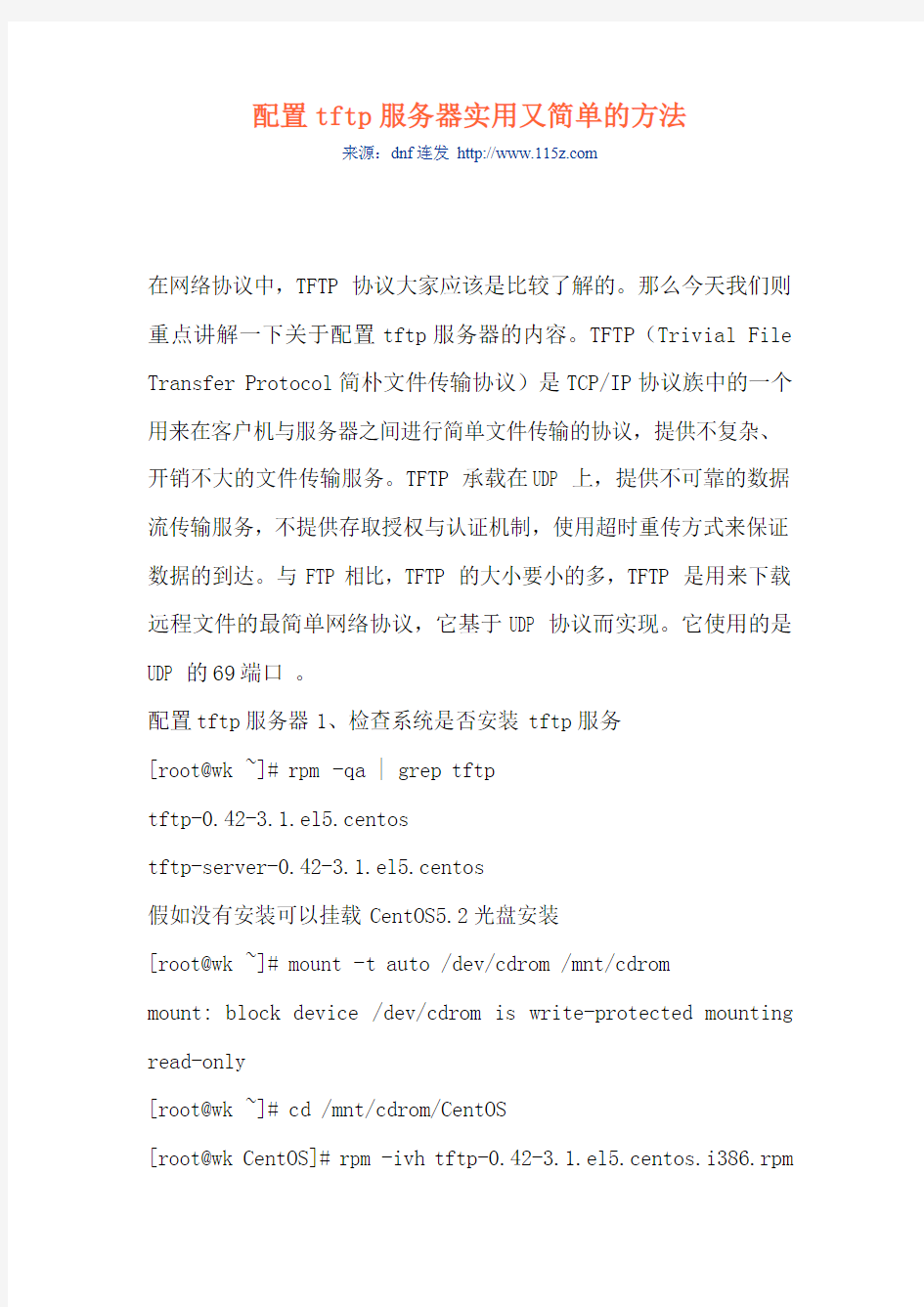

配置tftp服务器实用又简单的方法
来源:dnf连发https://www.360docs.net/doc/505927551.html,
在网络协议中,TFTP协议大家应该是比较了解的。那么今天我们则重点讲解一下关于配置tftp服务器的内容。TFTP(Trivial File Transfer Protocol简朴文件传输协议)是TCP/IP协议族中的一个用来在客户机与服务器之间进行简单文件传输的协议,提供不复杂、开销不大的文件传输服务。TFTP承载在UDP上,提供不可靠的数据流传输服务,不提供存取授权与认证机制,使用超时重传方式来保证数据的到达。与FTP相比,TFTP的大小要小的多,TFTP是用来下载远程文件的最简单网络协议,它基于UDP协议而实现。它使用的是UDP的69端口。
配置tftp服务器1、检查系统是否安装tftp服务
[root@wk~]#rpm-qa|grep tftp
tftp-0.42-3.1.el5.centos
tftp-server-0.42-3.1.el5.centos
假如没有安装可以挂载CentOS5.2光盘安装
[root@wk~]#mount-t auto/dev/cdrom/mnt/cdrom
mount:block device/dev/cdrom is write-protected mounting read-only
[root@wk~]#cd/mnt/cdrom/CentOS
[root@wk CentOS]#rpm-ivh tftp-0.42-3.1.el5.centos.i386.rpm
[root@wk CentOS]#rpm-ivh tftp-server-0.42-3.1.el5.centos.i386.rpm
配置tftp服务器2、修改启动配置文件
默认情况下TFTP服务是禁用的,所以要修改文件来开启服务。
修改文件/etc/xinetd.d/tftp。主要是设置TFTP服务器的根目录,开启服务。
修改后的配置文件如下:
service tftp
{
disable=yes把这里的yes改为no
socket_type=dgram
protocol=udp
wait=yes
user=root
server=/usr/sbin/in.tftpd
server_args=-s/tftpboot-c
per_source=11
cps=1002
flags=IPv4
}
这里指定/tftpboot为tftp服务器的根目录
参数-s指定chroot,-c指定了可以创立文件。
配置tftp服务器3、创立tftp根目录,关闭防火墙,启动tftp-server [root@wk~]#mkdir/tftpboot
[root@wk~]#chmod-R777/tftpboot
[root@wk~]#/etc/init.d/iptables stop
[root@wk~]#service xinetd restart
重启xinetd服务,因为TFTP服务受控与xinetd服务,xinetd是管服务的服务,它是不开端口的。
所以要验证一下TFTP是否开启69端口起来了:
[root@wk~]#netstat-nlp
udp000.0.0.0:670.0.0.0:*5172/dnsmasq
udp000.0.0.0:670.0.0.0:*4745/dhcpd
udp000.0.0.0:690.0.0.0:*6171/xinetd
udp000.0.0.0:9940.0.0.0:*4633/rpc.rquotad
配置tftp服务器4、测试tftp服务器
[root@wk~]#tftp192.168.0.110
tftp>get
tftp>put
tftp>q
手把手教TFTP服务器搭建
手把手教你TFTP服务器搭建 1.安装服务器、客户端和守护进程 #sudo apt-get install tftp-hpa tftpd-hpa xinetd 2.服务器配置 首先,在根目录下建一个tftpboot,并把属性改成任意用户可读性: #cd / #sudo mkdir tftpboot #sudo chmod 777 tftpboot 然后,进入目录/etc/xinetd.d/,并在其中新建文件tftp,把指定的内容加入到tftp文件中:#cd /etc/xinetd.d/ #sudo vi tftp 添加以下内容到tftp文件 service tftp { disable = no 138 socket_type = dgram protocol = udp wait = yes user = root server = /usr/sbin/in.tftpd server_args = -s /tftpboot –c per_source = 11
cps = 100 2 } 最后,修改配置文件/etc/default/tftpd-hpa,修改为 TFTP_USERNAME="tftp" TFTP_DIRECTORY="/tftpboot" TFTP_ADDRESS="0.0.0.0:69" TFTP_OPTIONS="--secure -l -c -s" 注意:将”TFTP_DIRECTORY“改为新建tftpboot目录所在的路径。 3.重新启动服务、 #sudo /etc/init.d/xinetd reload #sudo /etc/init.d/xinetd restart #sudo /etc/init.d/tftpd-hpa restart 4.测试服务器 测试一下,在/tftpboot文件夹下新建立一个文件 #touch abc 进入另外一个文件夹 #tftp 192.168.2.51 (192.168.2.51为本机IP) #tftp> get abc 如果可以下载说明服务器已经安装成功,将开发板同PC通过网线进行连接后即可使用tftp 下载文件。 tftp命令用法如下
Web服务器配置方法教程
Web服务器配置方法教程 服务器是一种高性能计算机,作为网络的节点,存储、处理网络上80%的数据、信息,因此也被称为网络的灵魂。那么该如何配置Web服务器呢?如果你不知道,请看的Web服务器配置方法详解吧! 一般在安装操作系统时不默认安装IIS,所以在第一次配置Web 服务器时需要安装IIS。安装方法为: 1、打开“控制面板”,打开“添加/删除程序”,弹出“添加/删除程序”窗口。 2、单击窗口中的“添加/删除Windows组件”图标,弹出“Windows组件向导”对话框。 3、选中“向导”中的“应用程序服务器”复选框。单击“详细信息”按钮,弹出“应用程序服务器”对话框。 4、选择需要的组件,其中“Inter信息服务(IIS)”和“应用程序服务器控制台”是必须选中的。选中“Inter信息服务(IIS)”后,再单击“详细信息”按钮,弹出“Inter信息服务(IIS)”对话框。
5、选中“Inter信息服务管理器”和“万维网服务”。并且选中“万维网服务”后,再单击“详细信息”按钮,弹出“万维网服务”对话框。 6、其中的“万维网服务”必须选中。如果想要服务器支持ASP,还应该选中“Active Server Pages”。逐个单击“确定”按钮,关闭各对话框,直到返回图1的“Windows组件向导”对话框。 7、单击“下一步”按钮,系统开始IIS的安装,这期间可能要求插入Windows Server xx安装盘,系统会自动进行安装工作。 8、安装完成后,弹出提示安装成功的对话框,单击“确定”按钮就完成了IIS的安装。 友情提示:如果想要同时装入FTP服务器,在“Inter信息服务(IIS)”对话框中应该把“文件传输协议(FTP)服务”的复选框也选中。 打开“Inter 信息服务管理器”,在目录树的“网站”上单击右键,在右键菜单中选择“新建→网站”,弹出“网站创建向导”:
实验 安装和配置证书服务实验
实验二:安装和配置证书服务实验 实验目的: 1、安装一个独立存在的CA 2、从某个CA请求一个证书 3、发放证书 实验内容: 一、安装和设置证书服务 证书授权服务器是Windows 2000 Server的一个附件,它放在Windows 2000 Server的安装盘上。它可让你为建立和管理X509版本3的数字证书创建一个自定制的服务以作证书之用。你可以为Internet或者公司的内部网创建服务器证书,从而可让你的组织完全控制它自己的证书管理策略 它包含了一个向导来设置安装。要注意的是:你将需要在安装的时候提供精确的信息。在安装证书服务前先查看一下需要的信息。 要使用常用的设置选项来安装证书授权服务器附件,你可以使用以下的步骤: 1.将Windows 2000 Server CD-ROM放入光驱,然后选择Install Add-on Components 2.Windows组件向导将会提示你选择安装哪些组件。选择证书服务的选择框。你将会 马上看到一个对话框,提示你一旦安装证书服务,该计算机将不能重命名,也不能 加入或者由一个域中移走。 在选择YES来继续前,你应该考虑一下以下几点: 由于在安装证书服务后,除非你重新安装Windows 2000,否则你将不能修改计算机的名字,因此你需要确保你对当前的名字感到满意,或者在继续前先换一个名字。 在继续前你要确保计算机加入到适当的域中 3.接着,在Windows组件向导中选择证书授权类型,有四种类型: Enterprise root CA Enterprise subordinate CA Stand-alone root CA Stand-alone subordinate CA 4.一个网络上的第一个CA必须是一个root CA。要创建一个Enterprise CA,必须允 许Active Directory。一个Stand-alone CA 并不需要Active Directory。在你的局域网 中可选择Stand-alone CA 来实现证书服务。 证书授权服务不但定义证书服务功能如何在你的服务器上运作,还定义了你将需要如何来管理它。 5.在Windows组件向导中选择CA Identifying Information。输入适当的数据然后继续 安装。 6.在Windows组件向导中选择Data Storage Location。我建议使用默认的位置就可以 了。按Next继续。 7.如果你已经在你的计算机上安装并运行Internet Information Services,按Yes继续。 微软的证书服务将会提示你在继续安装前,必须停止Internet Information Services。 8.Windows组件向导将会设置组件,并且将文件拷贝到你的机器上。你可以通过安装 进度条来监视安装的过程。
服务器配置与管理
服务器配置与管理》课程标准 一、概述 (一)课程性质 本课程为计算机网络技术专业的专业必修课, 是一门实践性很强的理论实践一体化课程。 本课程以计算机应用基础作为前期基础课程,通过本课程的学习,让学生掌握计算机网络的基本理论,让学生掌握构建局域网的能力,并为学生将来进一步学习网络知识打下基础。同时使学生养成对常用的计算机网络的关注兴趣,并能够把所学的知识应用到具体的应用情境中去发现、分析、解决问题。 (二)课程基本理念课程立足于实际能力培养,对课程内容的选择标准作了根本性改革,打破以知识传授为主要特征的传统学科课程模式,转变为以工作任务为中心组织课程内容和课程教学,让学生在完成具体项目的过程中来构建相关理论知识,并发展职业能力。本课程确定了以网络系统设计和实施的一般步骤:用户网络需求分析、网络结构设计、网络物理连接、网络逻辑连接、设备配置等过程任务组织课程内容,首先避免了从概念、理论、定义入手的理论课程组织模式,而是从与学生生活紧密相关的家庭、办公室网络应用入手,展开网络连接及维护网络的工作任务型课程模式。课程内容突出对学生职业能力的训练,理论知识的选取紧紧围绕“组建小型网络”工作任务完成的需要来进行,同时又充分考虑了高等职业教育对理论知识学习的需要,注重对知识、技能和态度的要求。 (三)课程设计思路本课程针对本校学生的特点,在项目及模块设计上,依据“组建小型局域网”工作任务的过程进行,课程本身就是一个完整的项目。本课程从最基本的的“初识计算机网络”“连接网络之传输介质”“无线网络”到“连接网络之联网设备”“认识计算机网络之网络协议”“连接网络之网络寻址”,最后,学习“组建小型交换网络-配置交换机” “连接互联网之配置路由器” 由浅到深,一步步学习组建局域网及管理。
Tftpd32使用说明
平时我们传送文件时,往往是通过FTP、邮箱或是QQ等。但事实上,我们并非整天在传送文件,因而架个FTP服务器有点小题大做了,而用QQ传送又经常会受防火墙的制约,至于邮箱,附件大小就那么点,常常不够用,这时我们可以尝试另一种传送方式——Tftp。 Tftp全称为Trivial File Transfer Protocol,中文名叫简单文件传输协议。大家可以从它的名称上看出,它适合传送“简单”的文件。与FTP不同的是,它使用的是UDP的69端口,因此它可以穿越许多防火墙,不过它也有缺点,比如传送不可靠、没有密码验证等。虽然如此,它还是非常适合传送小型文件的。通过Ttfp传送文件时,需要设置和定制服务端及客户端。比如我想从朋友的机器上下载文件,那就需要先把他的机器做成Tftp服务器,然后用我机器的客户端进行下载。Windows 2000之后的操作系统自带有客户端,所以整个传送过程,事实上忙的是对方! 下面我以从朋友机器上下载一些图片为例来说明一下Tftp的使用过程。 1.设置TFTP服务器 将朋友的机器设置为TFTP服务器。首先叫你的朋友把Tftpd32下载下来并解压(他可能很郁闷哦),然后打开Tftpd32(如图1),这时你朋友的机器就是一个Tftp服务器了。软件默认Tftpd32的保存目录即为下载目录,换句话说,你要下载的文件需要放在Ttfpd32服务器的保存目录下才能被客户端下载。更改Tftpd32下载目录的操作方法为:点击右上角的“Browse”,然后选择要下载的文件的保存目录。不过经此设置后,以后你要想从你朋友机器上下载文件,就要让他先把文件放在更改后的下载目录里,而不是Tftpd32的保存目录了。如果你朋友搞不清当前下载目录下到底有哪些文件,可以让他点击右上角的“Show Dir”进行查看(如图2)。 提示: a.要进行更人性化的设置,如下载的人数、下载端口等,可以点击
如何确定服务器配置
根据產線生產规模来选择服务器配置、内外置磁盘大小、以及网络带宽,是一件复杂地事情﹐參照未來地產能規模來評估所需服務器硬件配置﹐是建立一个接近真实流程应用地操作环境,进行各种压力测试,测算出不同地用户数量下,系统地响应时间和吞吐量,并得出当时服务器地各种资源地利用率情况,对硬件资源地完整评估,需要考虑下列几个方面: 服務器地性能地評估 一﹑客户端工作站或前端桌面地评估 二﹑通讯网卡和网络带宽地评估 根据工业界地对服务器进行评估,推算出符合业务规模地服务器配置,同时要考虑在做系统管理时所消耗地资源,如在做备份、恢复、问题诊断、性能分析时、软件维护时都会对资源带来附加地消耗,对重要资源要考虑为将来留下升级和可扩展地余地,下列是一些通用地原则:资料个人收集整理,勿做商业用途处理器:要考虑高峰时地处理器地能力,并适当保留一些缓冲,确保在业务增长时,系统有扩展地余地.如果要保持快速地响应能力,应当为保留至地富余量.资料个人收集整理,勿做商业用途 内存:要为运行在此服务器地所有应用软件考虑内存,所需要地内存主要依赖于用户数、应用程序类型、进程地方式、和应用程序处理地数据量决定.资料个人收集整理,勿做商业用途 磁盘:评估业务地实际用户地数据量,以此推算出磁盘地最小个数,不要忘记选择备份设备(如磁带机). 槽:尽量保留更多地槽,防止将来插更多地卡. 网络:选择合适地网卡,保证网络不是系统地瓶颈. 在评估数据库服务器性能时,最困难地事情是如何把握准确度问题,到底考虑哪些因素等.理想情况下,应考虑下列要素:资料个人收集整理,勿做商业用途交易地复杂性 交易率 数据读写比例 并发连接数目 并发交易数目 数据库最大表地大小 性能度量地目标 基于地推算,评估数据库服务器地 基准是事务处理委员会建立地一个专门演示在线事务处理性能()地性能基准,它地测量方法是为了使客户能够评估不同地在线事务处理系统地性能,这些事务进程于一个可控制地状态下在一个标准地数据库中运行.资料个人收集整理,勿做商业用途 测试包括个典型地事务,它们是: 新订单:一个用户提交一个新地订单
服务器配置精编
服务器配置精编 Document number:WTT-LKK-GBB-08921-EIGG-22986
服务器配置推荐50用户服务器配置方案 单服务器SAS15K硬盘方案 部署方案:web站点与数据库都存放在SAS硬盘上,SATA硬盘用来做数据备份。 100用户服务器配置方案 单服务器16G内存
部署方案:web站点放在SAS1硬盘上数据库存放在SAS2硬盘上。SATA硬盘用作备份。 200用户服务器配置方案 单服务器双路CPU16G内存 部署方案web站点放在SAS1硬盘数据库分开存放在SAS2与SAS3两块硬盘上。 SATA硬盘用作数据备份。 SQLServertempDB分三个文件组分别存放在三块SAS硬盘中 500用户服务器配置方案 Web站点与数据库双服务器方案 Web服务器配置
数据库服务器 部署:Web应用服务器 SAS硬盘1用于做系统盘 SAS硬盘2用于部署Web站点 SAS硬盘3用于存放附件 2TB硬盘用于数据备份实用备份软件定时备份web站点与附件目录SQLServer服务器 Tempdb数据库分四个文件每个SAS硬盘放一个用于分担磁盘IO压力1000用户服务器配置方案 Web站点与数据库服务器固态硬盘方案 Web服务器配置
固态硬盘1操作系统盘固态硬盘2Web站点 固态硬盘3附件 数据库服务器 数据服务器 固态硬盘1操作系统 固态硬盘2IDOADB 固态硬盘3CheckFlowDB 固态硬盘4OperAllowDB
SATA2TB硬盘备份 Tempdb数据库分4个文件分别存放在每块硬盘里。其余业务数据库按均匀分布在4块硬盘里。 1000用户以上的 Web服务器配置 固态硬盘1操作系统盘 固态硬盘2Web站点 固态硬盘3附件 数据库服务器
如何基于c语言tftp服务器与客户端实现_华清远见
如何基于c语言tftp服务器与客户端实现 本篇文章主要的内容就是教大家,如何基于c语言tftp服务器与客户端实现,是非常精彩的内容,希望对大家的学习之路有所帮助。 TFTP(Trivial File Transfer Protocol,简单文件传输协议)是TCP/IP协议族中的一个用来在客户机与服务器之间进行简单文件传输的协议,提供不复杂、开销不大的文件传输服务。端口号为69。 开发环境:ubuntu 所用知识点:c,socket, tcp/ip协议 A)本实验主要实现tftp协议的服务器与客户端。 服务器实现功能有: 1)接收处理客户端请求,上传下下载文件 2)进行用户验证 3)对传输数据进行加密解密处理 4)生成日志文件 客户端实现功能有: 1)向服务器发出请求,上传或下载文件 2)对传输数据加密解密 3)对用户信息进行MD5加密 B)相关代码实现: 宏定下: #ifndef MAKEWORD #define MAKEWORD(l,h) ((unsigned short)(((unsigned char)(l))|(((unsigned short)(unsigned char)(h))<<8))) #endif #define WSA_MAJOR_VERSION 1 #define WSA_MINOR_VERSION 1
#define WSA_VERSION MAKEWORD(WSA_MAJOR_VERSION, WSA_MINOR_VERSION) #define TFTP_OCTET 1 #define TFTP_WSTAT_FIRSTACK 0 #define TFTP_WSTAT_NEXTACK 1 #define TFTP_WSTAT_LASTACK 2 #define TFTP_RRQ 1 //读请求 #define TFTP_WRQ 2 //写请求 #define TFTP_DATA 3 //数据 #define TFTP_ACK 4 //ACK #define TFTP_ERROR 5 //Error #define MAX_RETRY 3 //最大重复次数 #define TFTP_NOTEND_DATALEN 512+2+2 //数据块长度 //错误种类 #define Not_defined 0 #define File_not_found 1 #define Access_violation 2 #define Disk_full 3 #define Illegal_TFTP_operation 4 #define Unknown_port 5 #define File_already_exists 6 #define No_such_user 7 #define Time_out 8 #define Read_file_Error 9 #define Cannot_create_file 10
服务器安装配置流程
服务器安装配置流程 一、检查产品外包装是否完好。 二、对照客户要求,拿出相应的硬件。 三、安装步骤: 1.安装硬件前应核对好硬件的编号和性能是否是客户所需求的,不制式的标签要清理掉,换上制式的标签,并且要将硬件表面用清洁剂清理干净。 2.首先,安装cpu,安装cpu的时候,先检查一下针脚是否有弯曲的迹象,如果有,报至采购,确定好针脚完好之后,将cpu安装在主板上,注意不要用手碰到底面,不然会有手印残留,安装时候,“三角对三角”,将cpu固定完好后,记得要涂上硅胶(新的cpu一般都自带硅胶),涂硅胶的时候记得涂抹均匀,还有硅胶不要滴落进机器里面,然后安装风扇,安装风扇的时候记得用双手控制螺旋杆,避免滑落,刮伤机器。 3.下一步安装内存,一般两个cpu是分AB两个区的,面对机器,B区是从最右边开始,B1,B2,B3.......以此类推,A区也是如此,安装内存也是从1开始装,安装时候记得要卡好位置。 4.安装阵列卡,阵列卡分许多种,我们按照客户的要求选择带电源或者不带电源的,一般是选择带电源的(能够自己储存数据)。安装的时候小心,别弄坏阵列卡。 5.安装硬盘和电源。 四、安装Windows server 2008 R2系统 一、配置服务器RAID 1.开机自检界面按照屏幕提示,按Ctrl+R进入RAID配置界面,如图1-1所示:
图1-1 开机自检界面 2.等待一小会儿,系统自动进入虚拟磁盘管理器(Virtual Disk Management),准备开始配置RAID,如图1-2所示: 注:此界面中按Ctrl+N和Ctrl+P可进行界面切换。 图1-2 虚拟磁盘管理器界面 3.此时虚拟磁盘为空,按上下键使光标停留在阵列卡型号所在行(图中的PERC H310 Mini),按F2弹出菜单,选择Create New VD创建新的虚拟磁盘,如图1-3所示:
服务器证书安装配置指南
服务器证书安装配置指南(Tomcat 6) 一、生成证书请求 1. 安装JDK 安装Tomcat需要JDK支持。如果您还没有JDK的安装,则可以参考Java SE Development Kit (JDK) 下载。下载地址: https://www.360docs.net/doc/505927551.html,/javase/downloads/index.jsp 2. 生成keystore文件 生成密钥库文件keystore.jks需要使用JDK的keytool工具。命令行进入JDK下的bin目录,运行keytool命令。(示例中粗体部分为可自
定义部分,请根据实际配置情况作相应调整) keytool -genkey -alias server -keyalg RSA -keysize 2048 -keystore keystore.jks -storepass password 以上命令中,server为私钥别名(-alias),生成的keystore.jks文件默认放在命令行当前路径下。 3. 生成证书请求文件(CSR) Keytool -certreq -alias server -sigalg MD5withRSA -file certreq.csr -keystore keystore.jks -keypass password -storepass password
备份密钥库文件keystore.jks,并稍后提交证书请求文件certreq.csr,等待证书签发。 二、导入服务器证书 1. 获取服务器证书中级CA证书 为保障服务器证书在客户端的兼容性,服务器证书需要安装两张中级CA 证书(不同品牌证书,可能只有一张中级证书)。 从邮件中获取中级CA证书: 将证书签发邮件中的从BEGIN到 END结束的两张中级CA证书内容(包括“-----BEGIN CERTIFICATE-----”和“-----END CERTIFICATE-----”)分别粘贴到记事本等文本编辑器中,并修改文件扩展名,保存为intermediate1.cer和intermediate2.cer文件。 2. 获取服务器证书 您的keystore密码 将证书签发邮件中的从BEGIN到 END结束的服务器证书内容(包括
服务器配置方案
服务器配置方案 本文转自:傲龙网络 在日常工作中,经常给客户进行硬件配置建议,发现很多客户基本的信息化基础的知识都不是太懂,比如服务器配置数选择和用户数关系等等。甚至很多IT专业人士,比如erp,crm顾问都不是很清楚。当然也有可能这些顾问只专注于他自己工作的那一块,认为这些是售前干的事情,不需要了解太多。在我看来我觉得多了解一些,碰到不懂的客户也可以给人家说个所以然出来,至少也没有什么坏处嘛。下面这篇文章也是平常的工作总结,贴出来给大家分享一下,也许还用的着。 第一章服务器选择 1.1 服务器选择和用户数关系
说明: 首选原则:在初期给客户提供硬件配置参考时,在线用户数建议
按注册用户数(或工作站数量)的50%计算。 备用原则:根据企业的行业特点、用户使用频度、应用特点、硬件投入等综合因素考虑,在线用户数比例可以适当下调,由售前/销售人员在对客户的具体情况进行了解后做出适当的建议。 服务器推荐选择品牌:IBM、DELL(戴尔)、HP(惠普)、Sun 、Lenovo (联想)、浪潮、曙光等品牌机型。 CPU:如果因为选择不同品牌服务器或双核处理器导致CPU型号/主频变动,只要求达到同级别或该级别以上处理能力。 硬盘:对于硬盘方面,推荐选择SCSI硬盘,并做RAID5;对于小企业可以如果由于采购成本的考虑也可采用SATA。对于2000注册用户数以上企业,强烈推荐采用磁盘阵列。 硬盘容量=每用户分配容量×注册用户数+操作系统容量+部分冗余 1.2 常见机型参考报价
由于IBM服务器在几个品牌的PC服务器系列中价格较高,如果报价是供客户做预算用,则可将该报价直接发给客户供参考,减少商务询价的工作量。 硬件配置和相关型号可上网查询: IBM服务器 HP服务器 DELL服务器 SUN服务器 Lenovo(联想) 1.3 服务器选择和用户数关系在线计算 在IBM网站上有提供IBM Systems Workload Estimator工具可用于
用TFTP服务器和TelNet模式实现路由器和交换机配置文件的备份
利用TFTP服务器和TelNet模式实现路由器和交换机 配置文件的备份 济南市高新区国税局信息中心李志民 广域和局域网络的稳定正常运行,是国税征管工作和信息安全工作的基础,路由器和交换机等网络设备的无故障运行又是该基础的重中之重。在路由器和交换机的日常维护中,相对来说,进行运行参数的配置是一项复杂和繁琐的工作,一旦因为电源故障、电路故障造成配置文件丢失,不但恢复工作繁重,也会给申报征收、税源管理等税务管理工作带来不可预计的重大损失,因此寻求一种既安全稳妥又简单实用的路由器和交换机配置文件的备份、恢复方法是十分必要的。 济南市高新区国税局信息中心在网络管理实践中,形成了一套利用TFTP服务器并结合telnet命令对路由器和交换机配置文件进行备份和恢复的方法。该方法操作环节简洁明了,易于理解和掌握,特别适合税务信息人员借鉴和掌握。现以博达路由器和迈普交换机为例,将备份恢复操作和所涉及的有关路由器、交换机常识一并介绍如下,供国税同仁们参考。 一、路由器和交换机的配置文件简介 1、迈普交换机 目前,迈普交换机内,用于存放配置文件的存储介质主要有随机存储器RAM和非易失性随机访问存储器NVRAM。RAM断电后就丢失所有数据,相当于PC内存,NVRAM是一种断电后仍能保持数据的半导体存
储器,目前Flash闪存是NVRAM的常见产品形式。 Starup-config 是存储在交换机Flash中的启动配置文件,每次交换机启动的时候都会把它从Flash读取到RAM的Running-config 中。Runing-config 是正在交换机RAM中当前正在生效的运行配置文件,关机后会丢失。交换机配置完成后,配置信息都在running-config 中,必须把信息保存进startup-config中,下一次启动交换机会从其中读取信息。 在交换机的特权工作模式,可以使用telnet协议下的copy命令,对保留字Running-config和Startup-config进行引用,实现启动配置文件和运行配置文件的备份和恢复操作。 2、博达路由器 普通用户可以用交换机的配置存储模式去理解路由器的存储结构。博达路由器同样有随机存储器RAM和Flash。 和思科、迈普的路由器和交换机产品有所不同的是,博达路由器的文件结构里,只有flash中的一个启动配置文件(当然,flash中还存在路由器系统文件router.bin,属于路由器的系统文件升级问题,不在本文介绍范围),博达路由器RAM中虽然也有当前运行的配置参数,但不叫做“运行配置文件”。 因此,针对博达路由器,telnet协议下的copy命令不能使用保留字Running-config,但仍可以使用保留字Startup-config。下面会详细加以介绍 二、TFTP服务简介
新服务器配置方法
服务器配置(以后发现再补充) 一、Windows配置方面 1、禁用IPC$(Reg已经实现) HKEY_LOCAL_MACHINE\SYSTEM\CurrentControlSet\Control\Lsa中的restrictanonymous子键,将其值改为1即可禁用IPC连接。 2、清空远程可访问的注册表路径(组策略gpedit.msc) 打开组策略编辑器,依次展开 “计算机配置→Windows 设置→安全设置→本地策略→安全选项”, 在右侧窗口中找到“网络访问:可远程访问的注册表路径”, 然后在打开的窗口中,将可远程访问的注册表路径和子路径内容全部设置为空即可 3、修改管理员帐号和创建陷阱帐号 打开“本地安全设置”对话框,依次展开“本地策略”→“安全选项”, 在右边窗格中有一个“账户:重命名系统管理员账户”的策略,双击打开它, 给Administrator重新设置一个平淡的用户名,当然, 请不要使用Admin之类的名字,改了等于没改,尽量把它伪装成普通用户, 比如改成:guestone 。然后新建一个名称为Administrator的陷阱帐号“受限制用户”, 把它的权限设置成最低,什么事也干不了的那种, 并且加上一个超过10位的超级复杂密码。 这样可以让那些Scripts s忙上一段时间了,并且可以借此发现它们的入侵企图。 或者在它的login scripts上面做点手脚。 4、关闭自动播放功能 自动播放功能不仅对光驱起作用,而且对其它驱动器也起作用, 这样很容易被黑客利用来执行黑客程序。 打开组策略编辑器,依次展开“计算机配置→管理模板→系统”, 在右侧窗口中找到“关闭自动播放”选项并双击, 在打开的对话框中选择“已启用”,然后在“关闭自动播放”后面的下拉菜单中选择“所有驱动器”,按“确定”即可生效。 5、防御FTP服务器被匿名探测信息(Windows安全配置.reg) HKEY_LOCAL_MACHINE\SYSTEM\CurrentControlSet\Control\Lsa\下的DWORD值TunOffAnonymousBlock为1,即可防御FTP服务器被匿名探测信息。 6、关闭如下端口(端口关闭工具.bat) TCP端口135,137,139,445,593,3306,1025,2745,6129,23,1433 UDP端口135,137,139,445,593,3306 7、小流量DDOS攻击解决办法(Windows安全配置.reg) Windows Registry Editor Version 5.00 [HKEY_LOCAL_MACHINE\SYSTEM\CurrentControlSet\Services\Tcpip\Parameters]
服务器配置方案
服务器配置方案本文转自:傲龙网络 在日常工作中,经常给客户进行硬件配置建议,发现很多客户基本的信息化基础的知识都不是太懂,比如服务器配置数选择和用户数关系等等。甚至很多IT专业人士,比如erp,crm顾问都不是很清楚。当然也有可能这些顾问只专注于他自己工作的那一块,认为这些是售前干的事情,不需要了解太多。在我看来我觉得多了解一些,碰到不懂的客户也可以给人家说个所以然出来,至少也没有什么坏处嘛。下面这篇文章也是平常的工作总结,贴出来给大家分享一下,也许还用的着。 第一章服务器选择 服务器选择和用户数关系
说明: 首选原则:在初期给客户提供硬件配置参考时,在线用户数建议按注册用户数(或工作站数量)的50%计算。 备用原则:根据企业的行业特点、用户使用频度、应用特点、硬件投入等综合因素考虑,在线用户数比例可以适当下调,由售前/销售人员在对客户的具体情况进行了解后做出适当的建议。 服务器推荐选择品牌:IBM、DELL(戴尔)、HP(惠普)、Sun 、Lenovo (联想)、浪潮、曙光等品牌机型。 CPU:如果因为选择不同品牌服务器或双核处理器导致CPU型号/主频变动,只要求达到同级别或该级别以上处理能力。
硬盘:对于硬盘方面,推荐选择SCSI硬盘,并做RAID5;对于小企业可以如果由于采购成本的考虑也可采用SATA。对于2000注册用户数以上企业,强烈推荐采用磁盘阵列。 硬盘容量=每用户分配容量×注册用户数+操作系统容量+部分冗余常见机型参考报价
由于IBM服务器在几个品牌的PC服务器系列中价格较高,如果报价是供客户做预算用,则可将该报价直接发给客户供参考,减少商务询价的工 作量。 硬件配置和相关型号可上网查询: IBM服务器 HP服务器 DELL服务器 SUN服务器 Lenovo(联想) 服务器选择和用户数关系在线计算 在IBM网站上有提供IBM Systems Workload Estimator工具可用于计算在各种应用和用户数规模下建议采用的服务器型号配置,配置结果提供 服务器型号、建议配置情况、可扩展性等信息。 以下为IBM Systems Workload Estimator工具计算结果,供参考: At peak, this system will have 1000 active mail clients. The calculations for this workload take into consideration a maximum of 60 percent utilization. Based on the type of client connection, this translates to 4000 effective clients. 即当前配置可支持1000在线用户,4000有效用户,服务器配置结果受录入的基本信息影响较大。 相关概念解释
Tftp服务器配置与使用
Tftp服务器配置与使用 TFTP(Trivial File Transfer Protocol,简单文件传输协议)是TCP/IP协议族中的一个用来在客户机与服务器之间进行简单文件传输的协议,提供不复杂、开销不大的文件传输服务。它基于UDP协议而实现,端口号为69。 此协议设计是基于实现小文件传输的目的。因此它不具备通常的FTP的许多功能,它只能从文件服务器上获得或写入文件,不能列出目录,不进行认证。 在嵌入式开发中,TFTP服务常用于通过网线从PC服务端的TFTP目录中下载镜像文件到目标开发板中,以待烧写或运行。使用这种方式下载文件,操作方便,并且速度也较快。 第一步:在终端下首先查看是否已安装tftp服务器和客户端组件 验证命令如下: [root@localhost ~]#rpm -qa | grep tftp 需要出现如下已安装组件: tftp-0.39-1.i386 tftp-server-0.39-1.i386 第二步:安装tftp组件 如果没有安装tftp组件,从linux光盘中找到tftp组件的rpm包,分别为tftp-0.39-1.i386.rpm和tftp-server-0.39-1.i386.rpm。进入共享文件夹MyShare,将tftp组件的rpm包拷贝到根目录下的home目录中,使用命令rpm -ivh [软件包的完整路径],完成安装。 [root@localhost home] #cp -rf /mnt/hgfs/MyShare/tftp_rpm ./
[root@localhost home] # cd tftp_rpm [root@localhost tftp_rpm]#rpm -ivh tftp-server-0.39-1.i386.rpm [root@localhost tftp_rpm]#rpm -ivh tftp-0.39-1.i386.rpm 第三步:配置tftp服务 在命令行键入命令:vi /etc/xinetd.d/tftp,进入到tftp的配置文件。 [root@localhost home]# vi /etc/xinetd.d/tftp 修改配置文件/etc/xinetd.d/tftp : 1、将disable改为no 2、server_args改为-s /tftpboot -c,-s /tftpboot表示服务器默认的目录是/tftpboot ,-c参数表示允许上传新文件 3、保存退出vi。 第四步:启动tftp 启动tftp服务器,命令行键入命令:/etc/inid.d/xinetd start ,或者以前已启动过tftp服务,但修改配置文件后,需要重启tftp,使用命令:/etc/inid.d/xinetd restart 。 [root@localhost home]# /etc/inid.d/xinetd start [root@localhost home]# /etc/inid.d/xinetd restart 通过命令:netstat –a | grep tftp查看tftp服务是否启动。 [root@localhost home]# netstat –a | grep tftp 第五步:建立tftp的主工作目录
Windows CA 证书服务器配置(一) —— Microsoft 证书服务安装
Windows CA 证书服务器配置(一) —— Microsoft 证书服务安装Windows CA 证书服务器配置(一) —— Microsoft 证书服务安装 2008-09-24 10:03 安装准备:插入Windows Server 2003 系统安装光盘 添加IIS组件: 点击‘确定’,安装完毕后,查看IIS管理器,如下: 添加‘证书服务’组件:
如果您的机器没有安装活动目录,在勾选以上‘证书服务’时,将弹出如下窗口: 由于我们将要安装的是独立CA,所以不需要安装活动目录,点击‘是’,窗口跳向如下:
默认情况下,‘用自定义设置生成密钥对和CA证书’没有勾选,我们勾选之后点击‘下一步’可以进行密钥算法的选择: Microsoft 证书服务的默认CSP为:Microsoft Strong Cryptographic Provider,
默认散列算法:SHA-1,密钥长度:2048——您可以根据需要做相应的选择,这里我们使用默认。点击‘下一步’: 填写CA的公用名称(以AAAAA为例),其他信息(如邮件、单位、部门等)可在‘可分辨名称后缀’中添加,有效期限默认为5年(可根据需要作相应改动,此处默认)。 点击‘下一步’:
点击‘下一步’进入组件的安装,安装过程中可能弹出如下窗口: 单击‘是’,继续安装,可能再弹出如下窗口: 由于安装证书服务的时候系统会自动在IIS中(这也是为什么必须先安装IIS 的原因)添加证书申请服务,该服务系统用ASP写就,所以必须为IIS启用ASP 功能,点击‘是’继续安装:
‘完成’证书服务的安装。 开始》》》管理工具》》》证书颁发机构,打开如下窗口: 我们已经为服务器成功配置完公用名为AAAAA的独立根CA,Web服务器和客户端可以通过访问该服务器的IIS证书申请服务申请相关证书。 此时该服务器(CA)的IIS下多出以下几项:
配置tftp服务器配置(辅助参考)
Tftp 服务器配置 Tftp是TCP/IP 协议族中的一个用来在客户机与服务器之间进行简单的文件传输的协议。配置步骤: 在虚拟机机中: 1.使用以下命令,安装tftp服务: Sudo apt-get install tftp-hpa tftpd-hpa xinetd 2.修改配置文件 在/etc/default下修改tftp服务的配置文件tftpd-hpa: Sudo vim /etc/default/tftpd-hpa # /etc/default/tftpd-hpa TFTP_USERNAME="tftp" TFTP_DIRECTORY="/tftpboot" TFTP_ADDRESS="0.0.0.0:69" TFTP_OPTIONS="-l-c-s" 说明:修改项,其中TFTP_DIRECTORY处可以改为你的tftp-server的根目录,参数-c 指定了可以创建文件。 创建文件夹/tftpboot,修改权限为666 3.手动停止/启动服务,修改配置后必须重新启动服务。 Sudo service tftpd-hpa stop Sudo service tftpd-hpa start ( 重新启动包括tftp在内的网络服务: Sudo service tftpd-hpa restart ) 4.将需要烧写到开发板平台的镜像:u-boot.bin 、zImage、rootfs.jffs2拷贝到虚拟机的/tftpboot目录下。 开发板终端 ( 网络配置: set ipaddr 192.168.1.3 //设置开发板ip地址 set serverip 192.168.1.73 //设置目标(主机pc或者虚拟机)ip地址 set gatewayip 192.168.1.1 //设置网关 ) (1)u-boot.bin的下载与烧写: tftp 20008000 u-boot.bin nand erase 0 40000 nand write 20008000 0 40000 (2)内核镜像zImage 的下载与烧写: tftp 20008000 zImage nand erase 100000 300000 nand write 20008000 100000 300000 (3)文件系统的下载与烧写:
DELL服务器RAID配置详细教程
DELL服务器RAID配置教程 在启动电脑的时候按CTRL+R 进入RAID 设置见面如下图 名称解释: Disk Group:磁盘组,这里相当于是阵列,例如配置了一个RAID5,就是一个磁盘组VD(Virtual Disk):虚拟磁盘,虚拟磁盘可以不使用阵列的全部容量,也就是说一个磁盘组可以分为多个VD PD(Physical Disk):物理磁盘 HS:Hot Spare 热备 Mgmt:管理 【一】创建逻辑磁盘 1、按照屏幕下方的虚拟磁盘管理器提示,在VD Mgmt菜单(可以通过CTRL+P/CTRL+N 切换菜单),按F2展开虚拟磁盘创建菜单 2、在虚拟磁盘创建窗口,按回车键选择”Create New VD”创建新虚拟磁盘
3、在RAID Level选项按回车,可以出现能够支持的RAID级别,RAID卡能够支持的级别有RAID0/1/5/10/50,根据具体配置的硬盘数量不同,这个位置可能出现的选项也会有所区别。 选择不同的级别,选项会有所差别。选择好需要配置的RAID级别(我们这里以RAID5为例),按回车确认。
4、确认RAID级别以后,按向下方向键,将光标移至Physical Disks列表中,上下移动至需要选择的硬盘位置,按空格键来选择(移除)列表中的硬盘,当选择的硬盘数量达到这个RAID级别所需的要求时,Basic Settings的VD Size中可以显示这个RAID的默认容量信息。有X标志为选中的硬盘。 选择完硬盘后按Tab键,可以将光标移至VD Size栏,VD Size可以手动设定大小,也就是说可以不用将所有的容量配置在一个虚拟磁盘中。如果这个虚拟磁盘没有使用我们所配置的RAID5阵列所有的容量,剩余的空间可以配置为另外的一个虚拟磁盘,但是配置下一个虚拟磁盘时必须返回VD Mgmt创建(可以参考第13步,会有详细说明)。VD Name根据需要设置,也可为空。 注:各RAID级别最少需要的硬盘数量,RAID0=1,RAID1=2,RAID5=3,RAID10=4,RAID50=6 5、修改高级设置,选择完VD Size后,可以按向下方向键,或者Tab键,将光标移至Advanced Settings处,按空格键开启(禁用)高级设置。如果开启后(红框处有X标志为开启),可以修改Stripe Element Size大小,以及阵列的Read Policy与Write Policy,Initialize 处可以选择是否在阵列配置的同时进行初始化。 高级设置默认为关闭(不可修改),如果没有特殊要求,建议不要修改此处的设置。
《网络应用服务管理》形考任务实训配置数字证书服务
实训5:配置数字证书服务 实训环境 1.一台Windows Server 2016 DC,主机名为DC。 2.一台Windows Server 2016服务器并加入域,主机名为Server1。 3.一台Windows 10客户端并加入域,主机名为Win10。 实训操作 假设你是一家公司的网站管理员,需要你完成以下工作: 1.在DC上部署企业根CA。 打开“服务器管理器”,单击“添加角色和功能”,打开“添加角色和功能向导”窗口。 逐步单击“下一步”,在“服务器角色”界面中,勾选“Active Directory 证书服务”复选框,然后单击“下一步”。
在“AD CS角色服务”界面中,勾选“证书颁发机构”和“证书颁发机构Web注册”复选框,然后单击“下一步”。其中“证书颁发机构Web注册”角色,可以实现通过浏览器向CA进行证书申请的网站功能。 4.最后在“确认”界面中,单击“安装”,开始安装证书服务。 完成安装后,单击“配置目标服务器上的Active Directory证书服务”。
在“AD CS配置”向导中的“角色服务”界面,勾选“证书颁发机构”和“证书颁发机构Web注册”。 在“AD CS配置”向导中的“设置类型”界面,选择“企业CA”。
在“AD CS配置”向导中的“CA类型”界面,选择“根CA”。 全部保持默认设置并单击“下一步”,最后单击“配置”按钮,完成证书服务的配置
“证书服务”安装完成后,可以在“服务器管理器”的“工具”菜单中,打开“证书颁发机构”管理工具进行查看。 当域内的用户向企业根CA申请证书时,企业根CA会通过Active Directory 得知用户的相关信息,并自动核准、发放用户所要求的证书。 企业根CA默认的证书种类很多,而且是根据“证书模板”来发放证书的。例如,图中右方的“用户”模板内提供了可以用于将文件加密的证书、保护电子邮件安全的证书与验证客户端身份的证书。
